Debes saber que hay miles de razones para bloquear un remitente de correo electrónico en tu iPhone. Van desde estafadores, spam, comunicados de prensa irrelevantes. O bien, pueden ser algunos contactos que ya no quieres contactar.
Pero, debemos decirte que el desbloqueo de una dirección de correo electrónico en tu dispositivo iOS, ya sea en tu iPad en tu iPhone, no es tan fácil como parece. Por esta razón, las soluciones pueden salir en las páginas web. Y por ello, es la razón del por qué estás leyendo el presente artículo.
Razones por las que no puedes bloquear el uso de correo
De la misma forma, la aplicación de correo de Apple es un cliente de correo electrónico básico pero útil. Así pues, está diseñado teniendo en cuenta múltiples proveedores de correo electrónico. De esta manera, hay varias soluciones para que puedas bloquear un usuario de correo.
Ahora bien, debes saber que esta labor no se realiza solamente deslizando o pulsando un botón en la aplicación. Así pues, la forma en la que cada proveedor de correo electrónico es manejado de manera diferente.
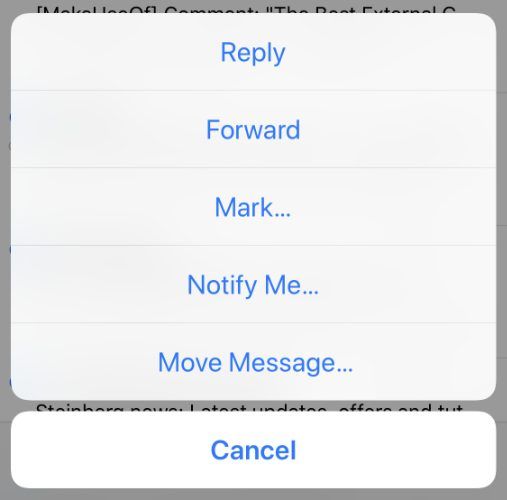
Controles de correo en iOS
Así pues, es mejor pensar en Mail como una interfaz para tu proveedor de correo, en vez de una extensión de un servicio propiamente dicho. El hecho de que bloquees un contacto en tu iPhone no necesariamente va a evitar que recibas mensajes por correo electrónico. Y esto se complica aún más si tienen tu email en la información de contacto.
Del mismo modo, otras aplicaciones de email tendrán las mismas limitaciones. Esto a menos que las desarrolle el proveedor de servicios. De hecho, si tienes varias cuentas de correo electrónico, puedes terminar con varias aplicaciones de correo electrónico en tu dispositivo por esta razón.
Ahora, la mayoría de los filtros de correo electrónico van dados desde el servidor. En vez de dejar que el email llegue a tu bandeja de entrada y luego redirigirlo a otra parte; los proveedores de correo evitan que el mensaje llegue a la bandeja de entrada al detectarlo tan pronto como intenta llegar a tu correo.
Si deseas bloquear el correo de esta forma; vas a necesitar acceso a tu proveedor de correo. De esta manera, la forma más sencilla de bloquear un remitente de correo electrónico es iniciando sesión desde un navegador web de escritorio para que puedas acceder a todas las funciones que se te ofrecen.
No obstante, también puedes bloquear una dirección de email en tu iPhone. Ahora, solo queda que veas cómo bloquear correos electrónicos en varias aplicaciones de correo de iPhone.
Bloquea los mensajes de Gmail en tu iPhone
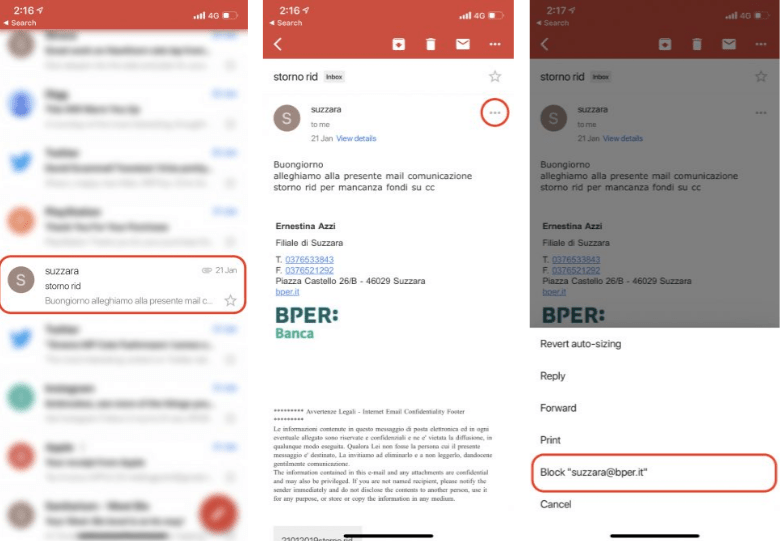
En este caso, la mejor manera de bloquear un remitente de tu teléfono, es descargando la aplicación gratuita de Gmail. Esto lo podrás hacer desde la App Store. Una vez que la descargues inicia sesión, cuando lo hagas, solo debes encontrar el remitente que deseas bloquear. Debes pulsar sobre el mensaje o remitente.
Acto seguido, debes presionar el botón de los tres puntos en la parte superior derecha de dicho mensaje. Después, selecciona “Bloquear” en el recuadro que se despliega.
Del mismo modo, no tienes que usar la aplicación de Gmail para navegar en tu correo electrónico. Pero es una herramienta muy útil si tienes que bloquear remitentes no deseados con frecuencia en tu smartphone. Si inicias sesión en Gmail desde un navegador de una PC, debes hacer el mismo procedimiento para poder bloquear otras direcciones de email.
El webmail de Safari te permite bloquear remitentes
Como ya podrás saber, los principales proveedores de correo electrónico vienen con su propia versión móvil con su propia bandeja de entrada. Por lo tanto, desde este lugar, puedes solicitar la versión de escritorio. Solo tienes que tocar y presionar el botón “Actualizar” en Safari, después, debes tocar en el apartado: “Solicitar sitio de escritorio.
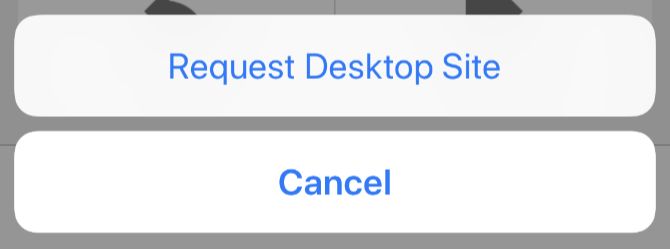
Ahora bien, si tienes Gmail, debes saber que esto no te va a proporcionar todavía acceso a las funciones de bloqueo. No obstante, para la mayoría de otros proveedores de email, tales como: iCloud, Yahoo! Y Outlook, puedes acceder a la función de bloqueo de remitentes desde un navegador para móviles.
Ahora, para bloquear un lado del servidor de mensajes, debes iniciar sesión en tu correo electrónico mediante la aplicación web. Acto seguido, debes solicitar el sitio de escritorio correspondiente y a continuación, debes seguir estos pasos:
iCloud
En primer lugar, debes pulsar el botón de configuración en la parte inferior izquierda de la aplicación. Después, debes escoger la opción “Reglas”. Ahora, debes seleccionar “Agregar Regla”, debes crear una nueva. Si un mensaje es de la regla para la dirección de correo en cuestión. Debes escoger la opción “Mover a la Papelera” y también “marcar como leído”, todo para esta acción.
Yahoo! Mail
De la misma manera, debes presionar el botón de configuración en la esquina superior derecha de dicha bandeja de entrada. Después, debes presionar “Más configuraciones”. Debes escoger a continuación “Seguridad y Privacidad”; para después buscar “Direcciones bloqueadas”. Ahora, debes hacer clic en +Agregar (+Add).
Outlook
En primer lugar, debes pulsar en “Configuración”, en la esquina superior derecha, después, debes elegir “Ver configuración completa”. Ahora, debes pulsar el apartado de “Opciones”. En la siguiente pantalla, debes pulsar en “Correo” y después en “Correo electrónico no deseado”. A continuación, debes pulsar en “Remitentes bloqueados”. Aquí debes agregar las direcciones de correo que quieres bloquear.
Trata de utilizar la aplicación para iOS de tu proveedor
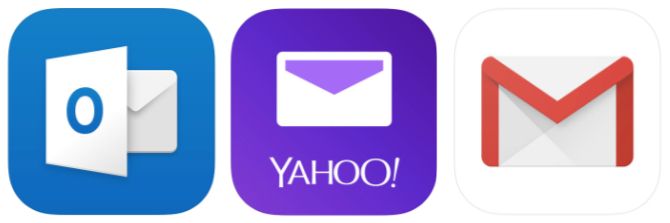
Por último, y como pasa con Google, la mayoría de los proveedores tienen sus propias aplicaciones para iPhone. Estas aplicaciones están dedicadas a brindar acceso a muchas otras características de dicha plataforma. Si puedes tener otra aplicación de email en tu iPhone, probablemente quieras descargar la aplicación del proveedor. Además, puedes usarla para acceder a funciones que la aplicación de email estándar no puede ofrecerte.
Por desgracia, no hay forma de que podamos probar a todos los proveedores de correo en una misma web. Por otro lado, las aplicaciones complementarias para servicios de email son gratuitas. El inconveniente es que te va a costar algo de tiempo aprender a usarlas.

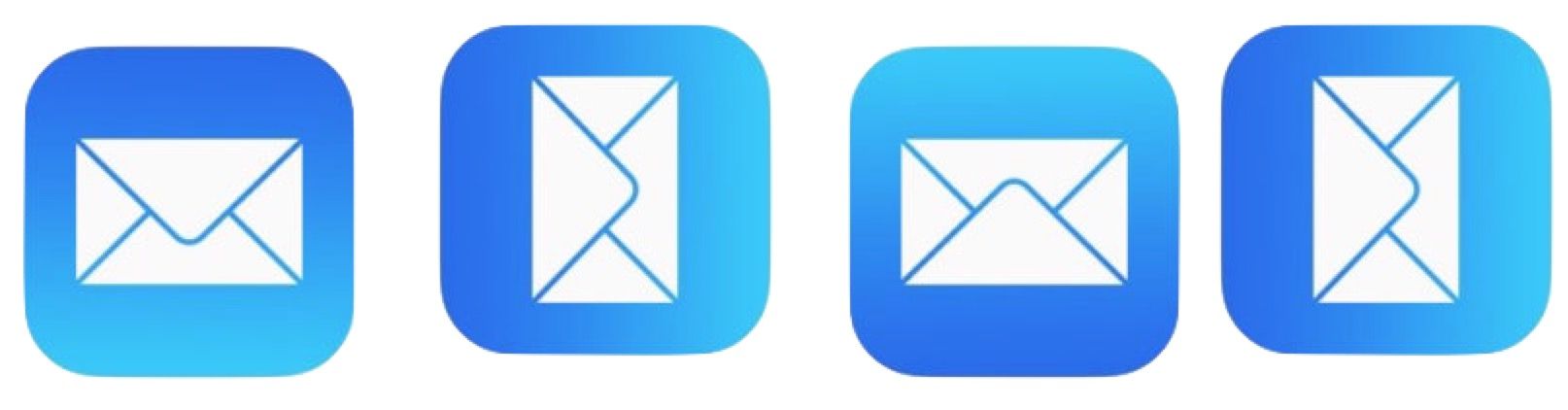
¿Tienes alguna pregunta o problema relacionado con el tema del artículo? Queremos ayudarte.
Deja un comentario con tu problema o pregunta. Leemos y respondemos todos los comentarios, aunque a veces podamos tardar un poco debido al volumen que recibimos. Además, si tu consulta inspira la escritura de un artículo, te notificaremos por email cuando lo publiquemos.
*Moderamos los comentarios para evitar spam.
¡Gracias por enriquecer nuestra comunidad con tu participación!